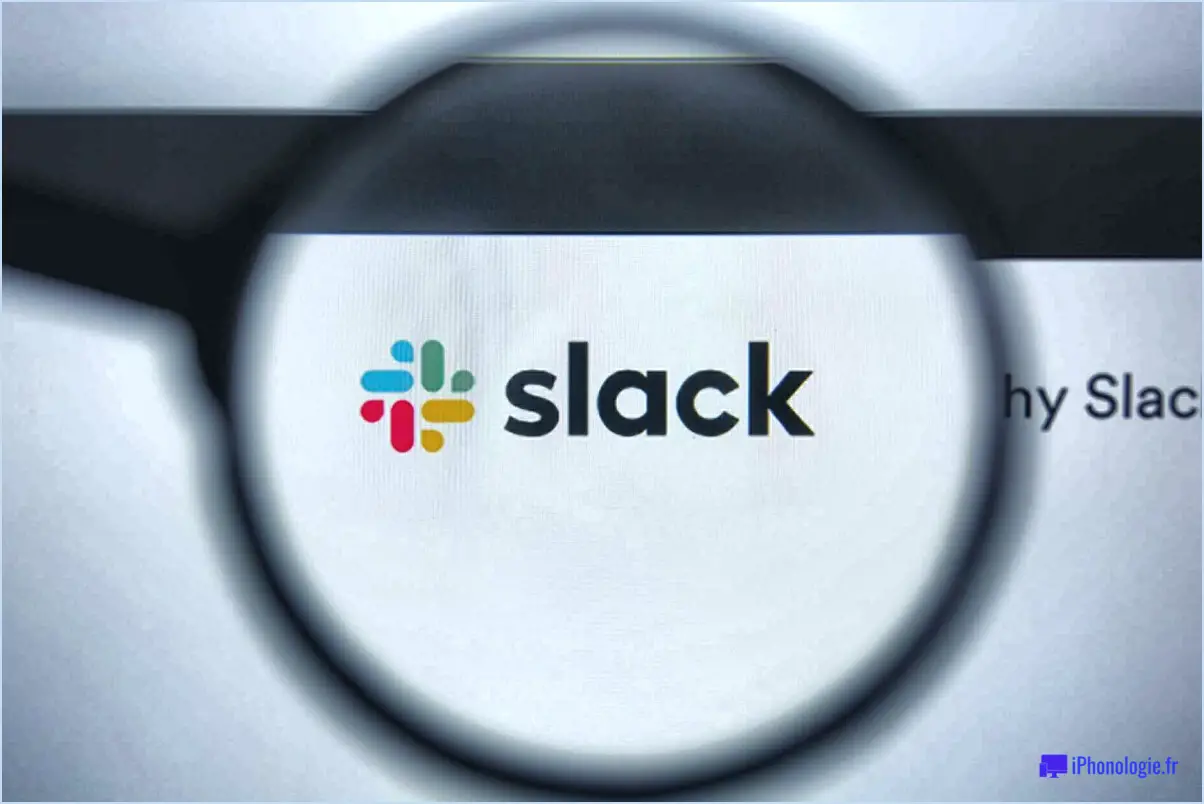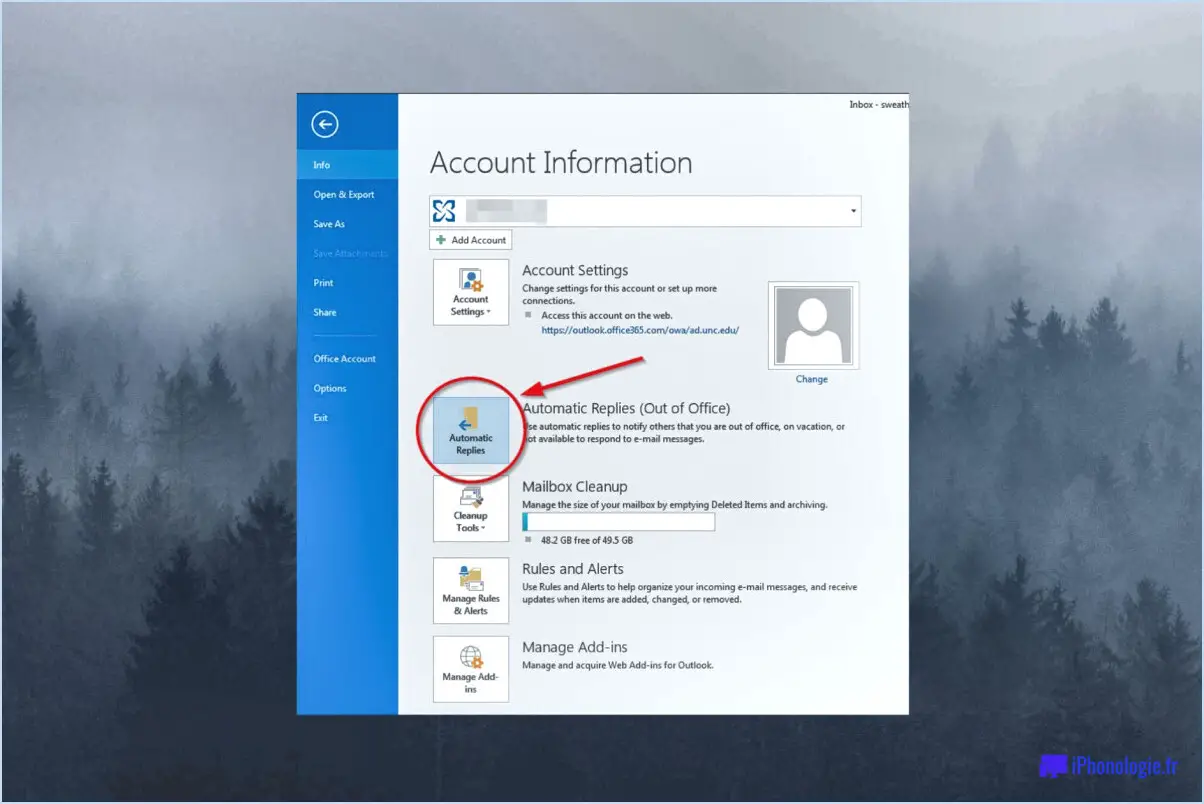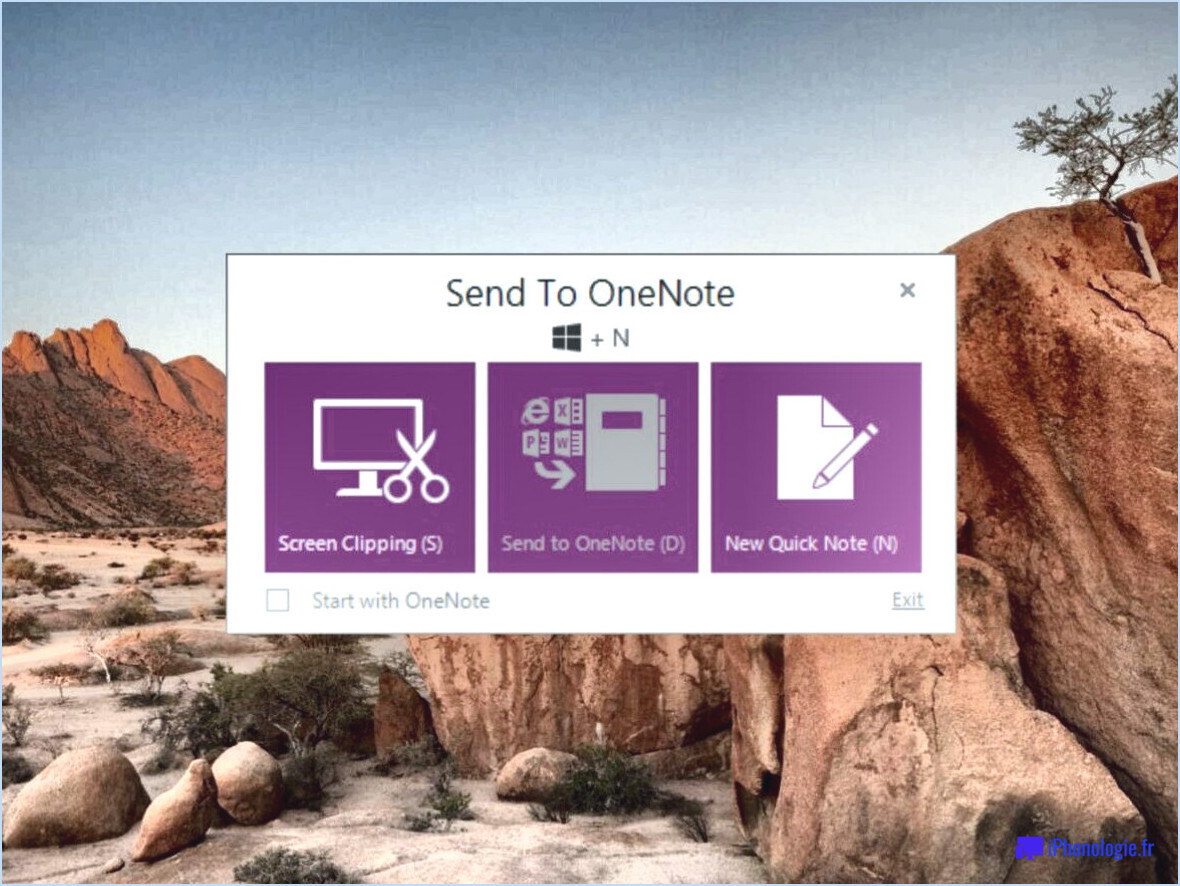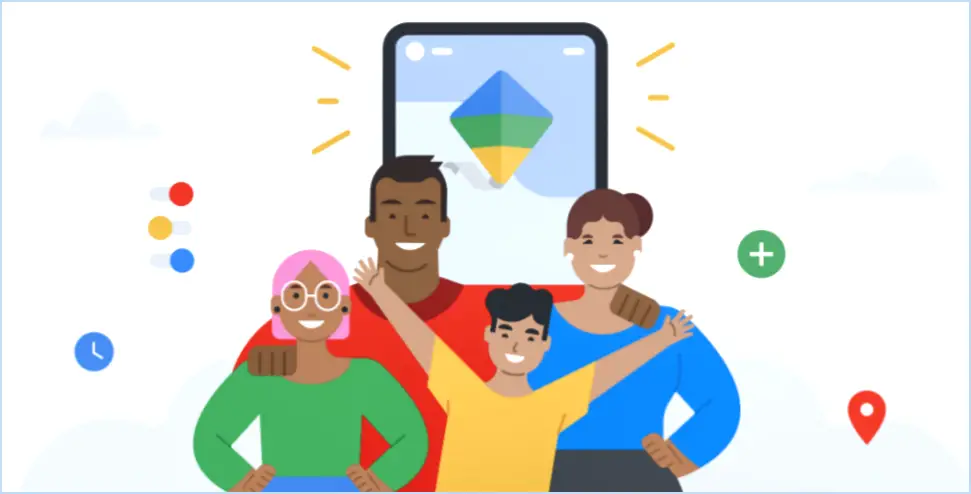Comment créer une formule dans Excel?
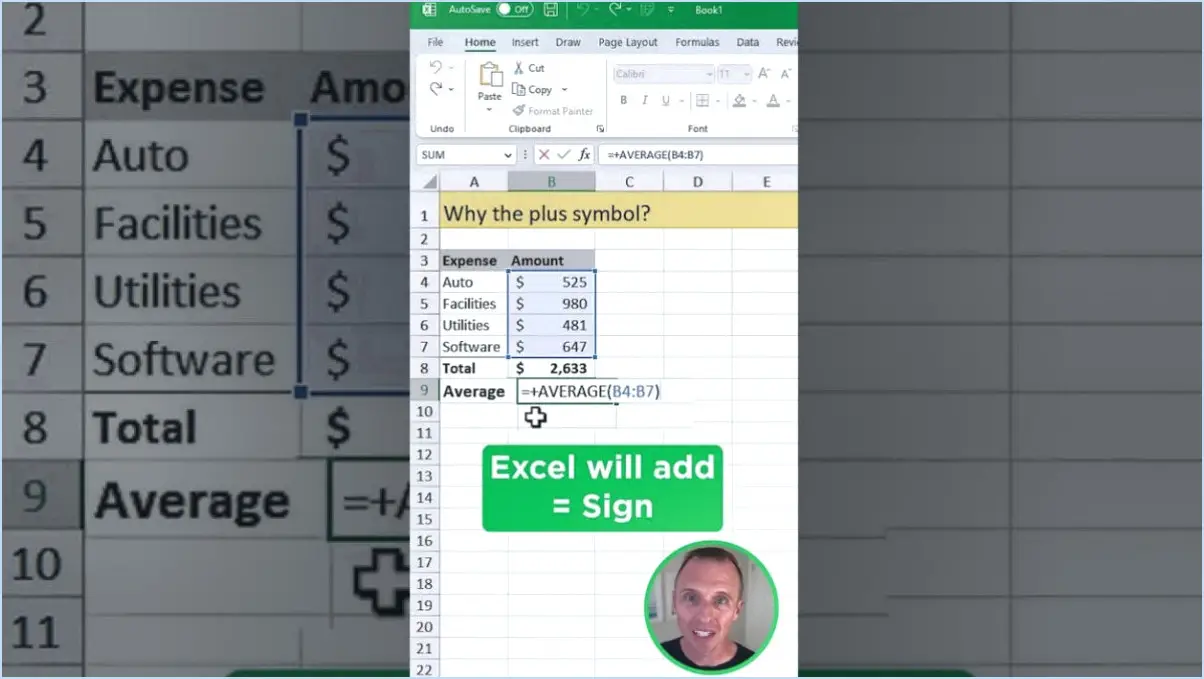
Pour créer une formule dans Excel, suivez les étapes suivantes :
- Ouvrez Excel : Lancez Microsoft Excel sur votre ordinateur.
- Saisissez l'équation : Cliquez sur la cellule où vous souhaitez que le résultat de la formule apparaisse. Commencez à taper l'équation directement dans la barre de formule située en haut de la fenêtre Excel. Par exemple, si vous voulez additionner deux nombres, tapez "=A1+B1" (sans les guillemets), où A1 et B1 sont les références des cellules des nombres que vous voulez additionner.
- Préfixe de la formule : Commencez toujours votre formule par un signe égal (=). Cela indique à Excel que ce qui suit est une formule et non un simple texte.
- Références de cellules : Au lieu de saisir les nombres réels dans la formule, utilisez les références de cellule. Cela permet à votre formule de se mettre à jour dynamiquement lorsque les valeurs des cellules référencées changent. Par exemple, "=A1+A2" additionne les valeurs des cellules A1 et A2.
- Opérateurs : Utilisez les opérateurs appropriés dans votre formule pour effectuer les opérations mathématiques souhaitées. Les opérateurs courants sont l'addition (+), la soustraction (-), la multiplication (*), la division (/) et l'exponentiation (^).
- Parenthèses (facultatif) : Si votre formule implique plusieurs opérations, il est essentiel d'utiliser des parenthèses pour contrôler l'ordre des calculs. Excel suit les règles mathématiques standard de BODMAS (parenthèses, ordres, division, multiplication, addition, soustraction).
- Finaliser la formule : Une fois que vous avez saisi l'équation correctement, appuyez sur "Entrée" pour voir le résultat de votre formule dans la cellule.
- Vérifier les erreurs : Si votre formule renvoie une erreur, vérifiez à nouveau votre équation pour détecter d'éventuelles erreurs, telles que des références de cellules mal orthographiées ou des parenthèses mal assorties.
- Remplissage automatique (facultatif) : Excel offre une fonction pratique appelée AutoFill. Après avoir saisi une formule dans une cellule, vous pouvez utiliser la poignée AutoFill (un petit carré dans le coin inférieur droit de la cellule sélectionnée) pour copier la formule dans les cellules adjacentes, en ajustant automatiquement les références des cellules.
- Modifier la formule : Pour modifier une formule, cliquez sur la cellule contenant la formule, et la barre de formule affichera l'équation. Apportez les modifications nécessaires et appuyez sur "Entrée" pour mettre à jour le résultat.
N'oubliez pas que les formules Excel constituent un outil puissant pour effectuer des calculs, analyser des données et rendre vos feuilles de calcul plus dynamiques et plus efficaces. Avec la pratique, vous serez plus à l'aise dans l'utilisation des formules pour effectuer diverses tâches et tirer le meilleur parti de votre expérience d'Excel.
Pouvez-vous créer votre propre formule dans Excel?
Oui, vous pouvez créer votre propre formule dans Excel. Pour ce faire, vous devez utiliser la fonction barre de Formules Excel. La barre de formule se trouve en haut de la fenêtre Excel.
Quelles sont les 7 formules de base d'Excel?
Les formules sept formules de base d'Excel sont : l'addition, la soustraction, la multiplication, la division, le pourcentage, la racine carrée et la valeur absolue.
Comment écrire les formules?
Pour écrire des formules dans Excel, commencez par le signe = pour indiquer qu'il s'agit d'une formule. Saisissez ensuite la cellule ou la plage de cellules à calculer. Utilisez des opérateurs tels que +, -, * et / pour les calculs.
Comment appliquer une formule à une colonne entière?
Pour appliquer une formule à une colonne entière dans Excel, utilisez la fonction "remplir vers le bas". Saisissez la formule dans la cellule supérieure de la colonne. Sélectionnez ensuite les cellules situées sous la colonne que vous souhaitez remplir. Cliquez avec le bouton droit de la souris et choisissez "remplir vers le bas". La formule sera automatiquement copiée dans les cellules sélectionnées en dessous, l'appliquant ainsi à l'ensemble de la colonne. Cette méthode permet de gagner du temps et de garantir la cohérence des données. Bonne chance avec Excel !
Quelle est la formule de la formule de section?
La formule formule de section est une formule géométrique utilisée pour calculer la longueur d'une section d'une courbe à un point donné sur la courbe. Elle permet de trouver la longueur d'une courbe avec précision.
Comment écrire une équation sous forme générale?
Pour écrire une équation sous forme générale, identifier les coefficients et les constantes d'abord. Isoler la variable d'un côté de l'équation, puis distribuer le coefficient de la variable à chaque terme de l'autre côté de l'équation.
Comment crée-t-on une équation de droite?
Pour créer une équation de droite suivez les étapes suivantes :
- Obtenir deux points: Assurez-vous d'avoir deux points situés sur la ligne.
- Identifiez les points: Les coordonnées du premier point sont (x1, y1) et celles du second point sont (x2, y2).
- Calculer la pente (m): Utilisez la formule : m = (y2 - y1) / (x2 - x1).
- Déterminer l'ordonnée à l'origine (b): Utilisez l'un ou l'autre point et la pente pour trouver l'ordonnée à l'origine à l'aide de y = mx + b.
- Ecrivez l'équation: Une fois que vous avez la pente (m) et l'ordonnée à l'origine (b), construisez l'équation sous la forme y = mx + b.
Voilà, c'est fait ! Vous avez maintenant l'équation de la droite.